|
今天的综合练习牵涉到很多有用的技巧,仔细看了…… 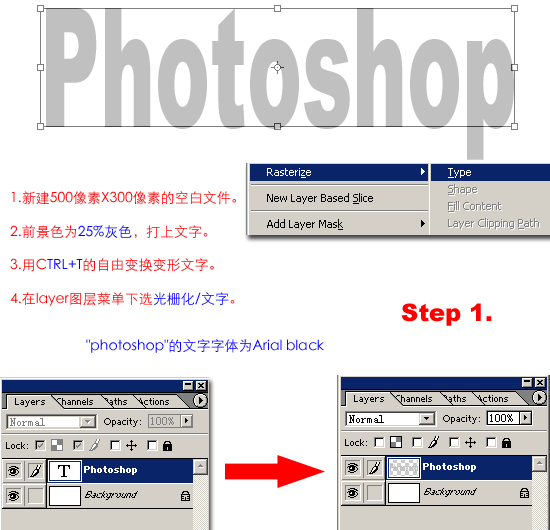
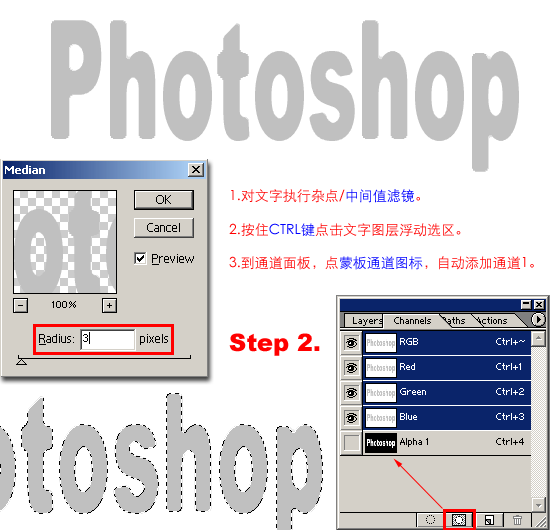
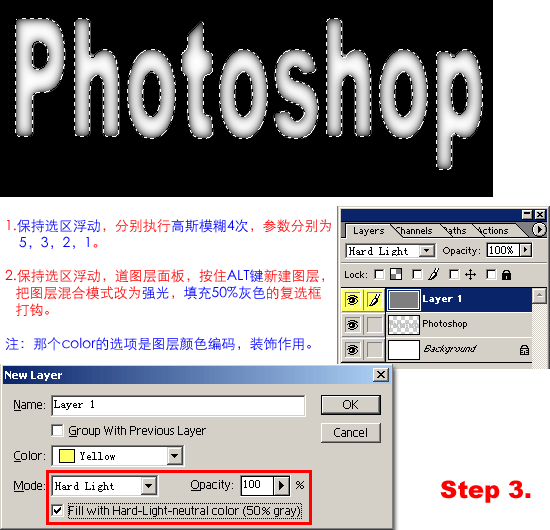
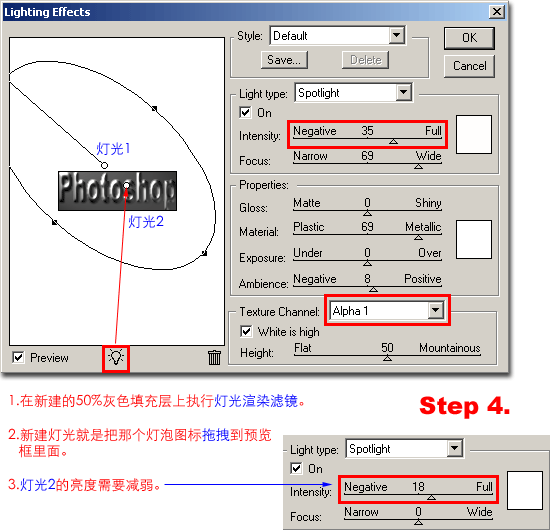
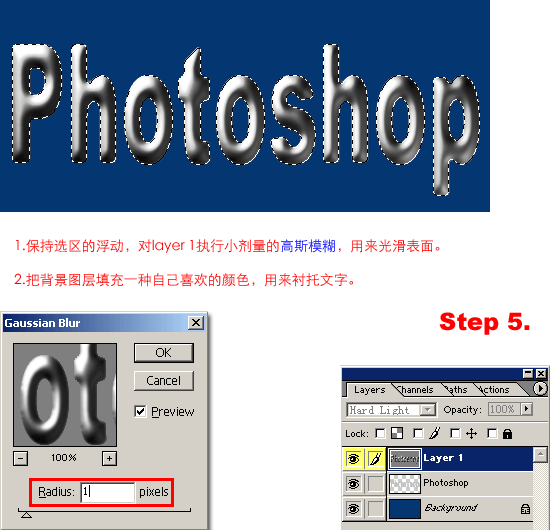
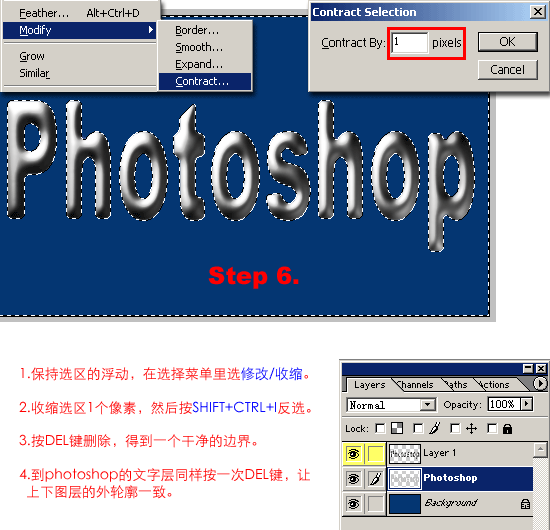
[page_break] 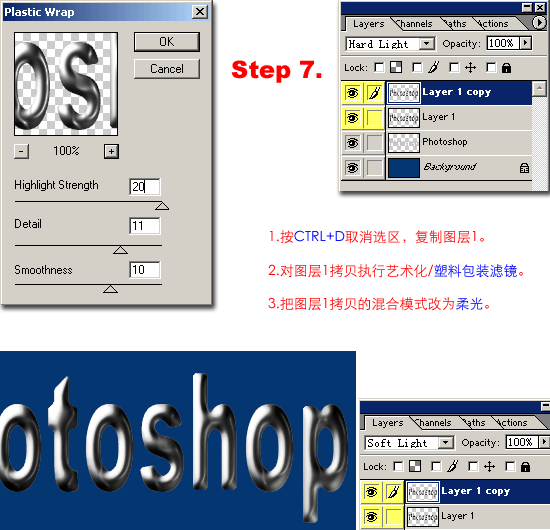
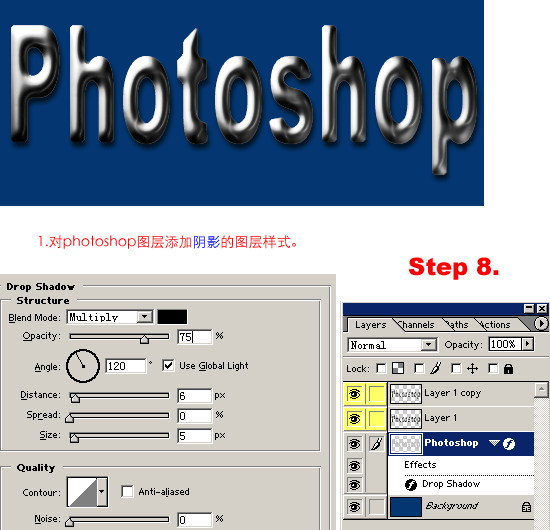
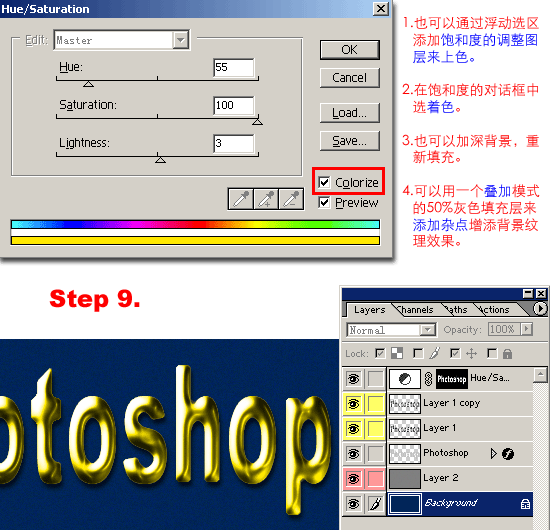
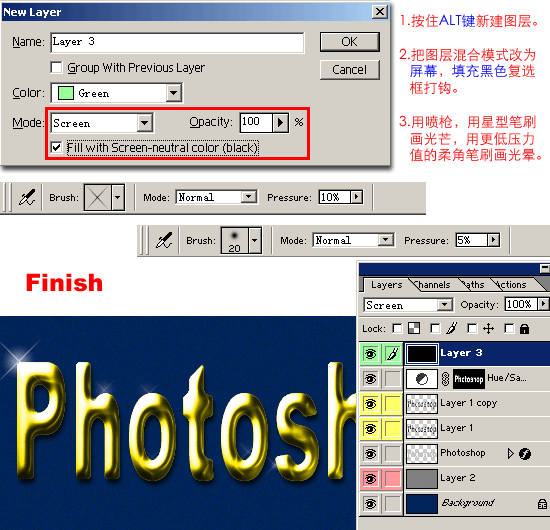
总结:
1.中间值滤镜:
这个滤镜我们经常用来平滑表面和驱除斑点,这里我们用这个滤镜把文字的棱角变圆,是不是以后又多了一种思路:)
2.强光合叠加模式下的50%灰色填充层:
在这两种模式下50%灰色是不可见的,也就是说加了这个图层好像就是透明的,但是有像素存在,这样我们就可以灵活地掌握一些需要像素才可以执行的滤镜,比如灯光渲染,添加杂点……这样做的好处,当然是为了不破坏原始图像,单独的图层可以删除,可以调节不透明度,多方便!不过千万别去改图层混合模式,不然50%的灰色又看到了……
3.灯光渲染滤镜:
这个家伙绝对是最高深莫测的,结合纹理通道的灯光渲染,可以作出与3D媲美的立体物件!它的原理,白色为凸起,黑色为凹下,灰色为过渡。既然说道纹理通道,就要解释一下那4次高斯模糊的作用。连续执行不同剂量的高斯模糊是为了让立体过渡更光滑,不信,你不执行这些模糊,直接执行灯光滤镜看看,是不是过渡很粗糙?
至于添加灯光的方法已经详细说明了,不要再去点击那个灯光图标,是拖拽:)
4.着色和高光:
饱和度的对话框里那个着色的复选框很有用,选了和不选会有不小的差异,具体自己去体会吧:)
高光的处理虽然很简单,但是做在屏幕模式的黑色填充层上,还是第一次听说吧?还是图层混合模式的原理,黑色在屏幕模式下是透明的,噫,以后黑色背景的抠图用这个不错:)
高光单独做一层就可以灵活的用黑色来修改画错的地方,调节图层的不透明度来调节高光的亮度,不满意,删除了再来……
高光分了2步处理,那个光晕是为了使高光更真实……
| 
